küsimus
Probleem: kuidas parandada Windowsi aktiveerimisviga 0x87e107f9?
Tere. Pärast uue arvuti saamist hakkasin saama Windowsi aktiveerimisvea 0x87e107f9. Arvutiga oli kaasas täislitsents, kuidas ma saan seda parandada?
Lahendatud Vastus
Windows on üks populaarsemaid operatsioonisüsteeme maailmas. Inimestele meeldib see selle kasutajasõbraliku liidese, kohandamisvõimaluste ja sisseehitatud tõrkeotsijate tõttu, mis võivad lahendada kõige levinumad Windowsi probleemid. Mõned inimesed hakkavad aga pärast oma uute Windowsi masinate kasutama hakkamist saama aktiveerimisvigu.
Hiljuti hakkasid kasutajad saama Windowsi aktiveerimisvea 0x87e107f9. See võib põhjustada mitmeid ebamugavusi. Aktiveerimata Windowsi koopia annab kasutajatele juurdepääsu ainult piiratud arvule funktsioonidele. See tähendab, et kasutajad ei saa enamikku isikupärastamisseadetest kasutada.
Windowsi kasutajad ei saa muuta taustapilti, kohandada lukustuskuva, muuta ikoone jne. Suurim puudus on see, et aktiveerimata Windowsi arvuti ei saa uusimaid turvapaiku ega funktsioonivärskendusi saada[1] mis võib seada süsteemi ohtu ja muuta selle ebastabiilseks.
Sellest juhendist leiate 6 sammu, mis loodetavasti aitavad teil need probleemid lahendada. Windowsi aktiveerimisvea 0x87e107f9 tõrkeotsing võib aga olla pikk protsess, seega soovitame proovida juurutada hooldustööriista, näiteks ReimageMaci pesumasin X9. See võib parandada enamiku süsteemivigu, BSOD-e,[2] rikutud failid ja register[3] probleeme. Vastasel juhul järgige hoolikalt allolevaid samme.
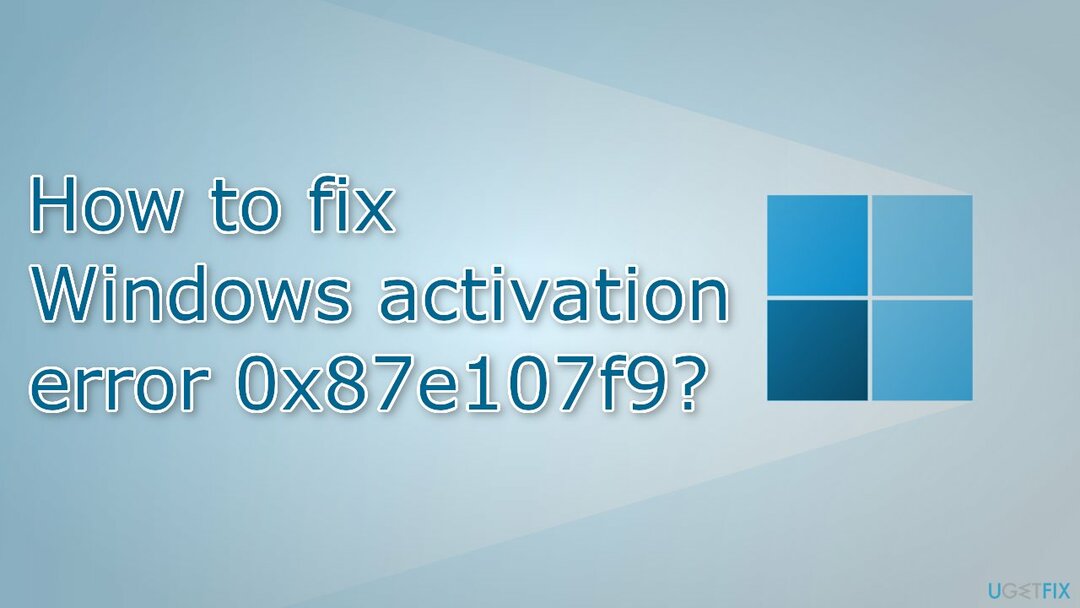
1. meetod. Kasutage Windowsi aktiveerimise tõrkeotsingut
Kahjustatud süsteemi parandamiseks peate ostma selle litsentsitud versiooni Reimage Reimage.
- Käivitage Seaded rakendus
- Minema Värskendused ja turvalisus ja klõpsake Aktiveerimine
- Kui näete viga pidevalt, peaksite nägema Veaotsing nuppu
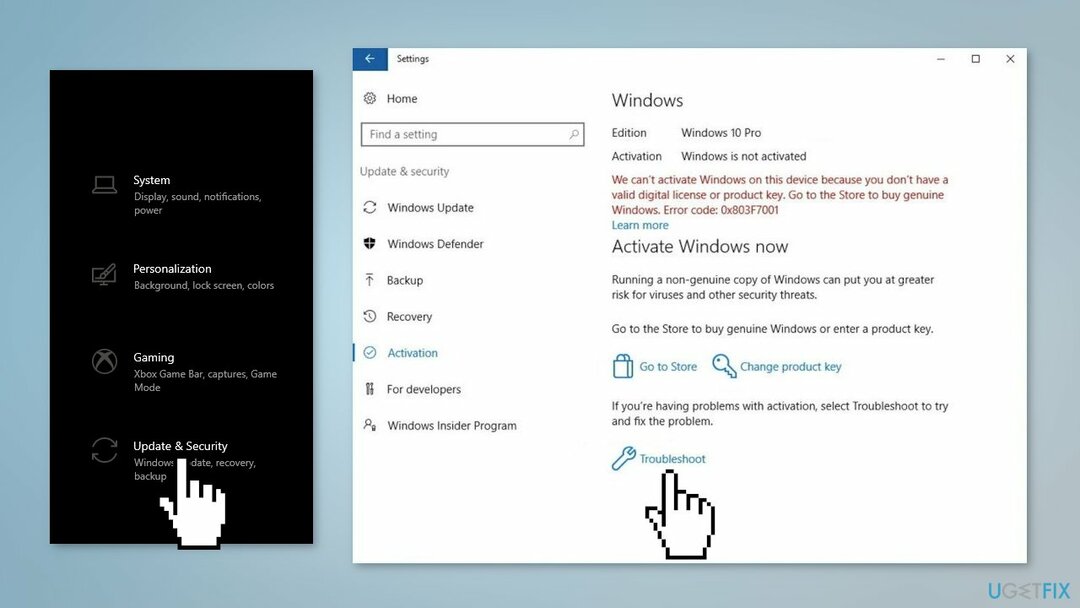
- Kui leiate probleeme, järgige nende lahendamiseks juhiseid
2. meetod. Parandage rikutud süsteemifailid
Kahjustatud süsteemi parandamiseks peate ostma selle litsentsitud versiooni Reimage Reimage.
Kasutage süsteemifailide rikutuse parandamiseks käsuviiba käske:
- Avatud Käsuviip administraatorina
- Kasutage järgmist käsku ja vajutage Sisenema:
sfc /scannow
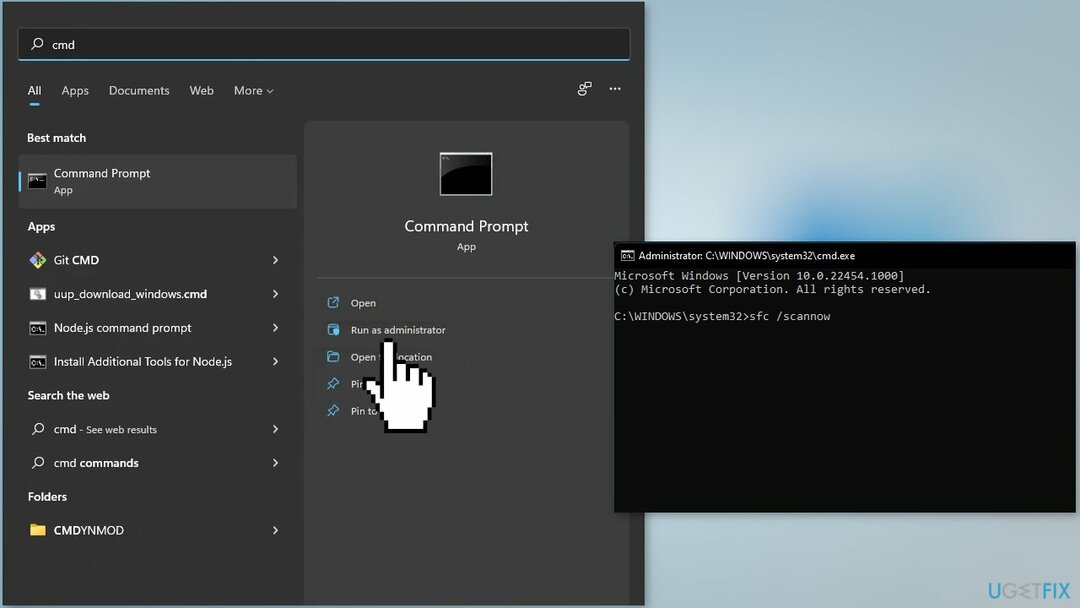
- Taaskäivitage teie süsteem
- Kui SFC tagastas vea, kasutage järgmisi käsuridu, vajutades Sisenema pärast iga:
DISM /Võrgus / Puhastuspilt /Kontrollige tervist
DISM /Võrgus /Cleanup-Image /ScanHealth
DISM /Võrgus /Cleanup-Image /Taasta tervis
3. meetod. Installige Windowsi värskendused
Kahjustatud süsteemi parandamiseks peate ostma selle litsentsitud versiooni Reimage Reimage.
Kui saate installida Windowsi värskendusi, peaksite installima kõik saadaolevad paketid:
- Tüüp Värskendused Windowsi otsingus ja vajutage Sisenema
- Uues aknas klõpsake Kontrolli kas uuendused on saadaval
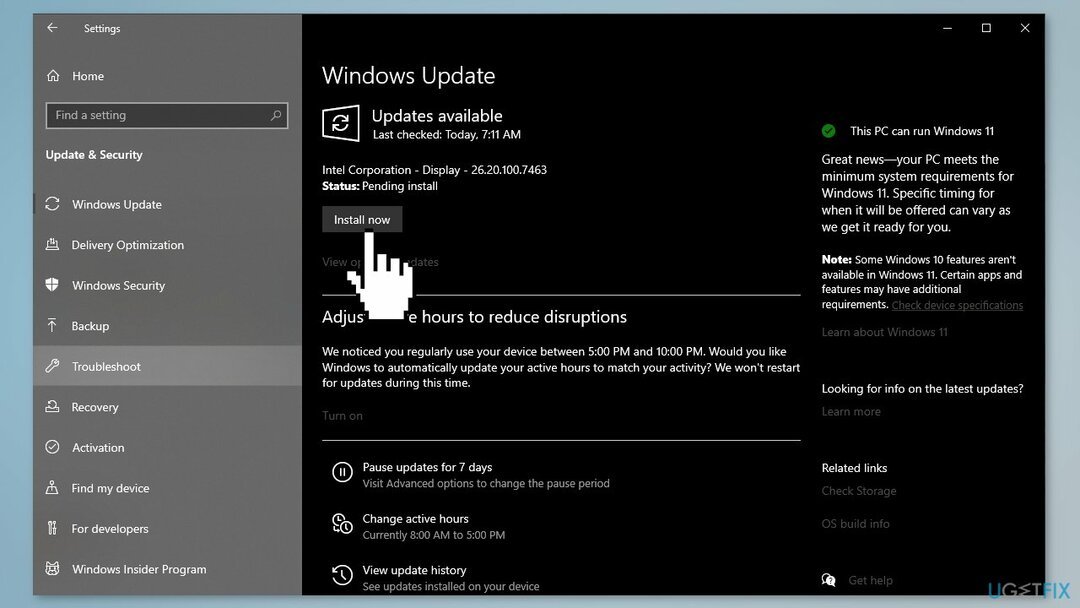
- Installige kõik, mis on saadaval (sh valikulised värskendused)
- Taaskäivitage teie süsteem
4. meetod. Kasutage telefoni aktiveerimist
Kahjustatud süsteemi parandamiseks peate ostma selle litsentsitud versiooni Reimage Reimage.
- Vajutage nuppu Windows + R klahvid käivitamiseks Jookse viip
- Trüki sisse ms-settings: aktiveerimine ja vajutage Okei
- Kui te ei näe a Telefoni aktiveerimine valikut, vajutage nuppu Windows + R võtmed avamiseks Jookse kasti uuesti ja tippigeSLUI 4
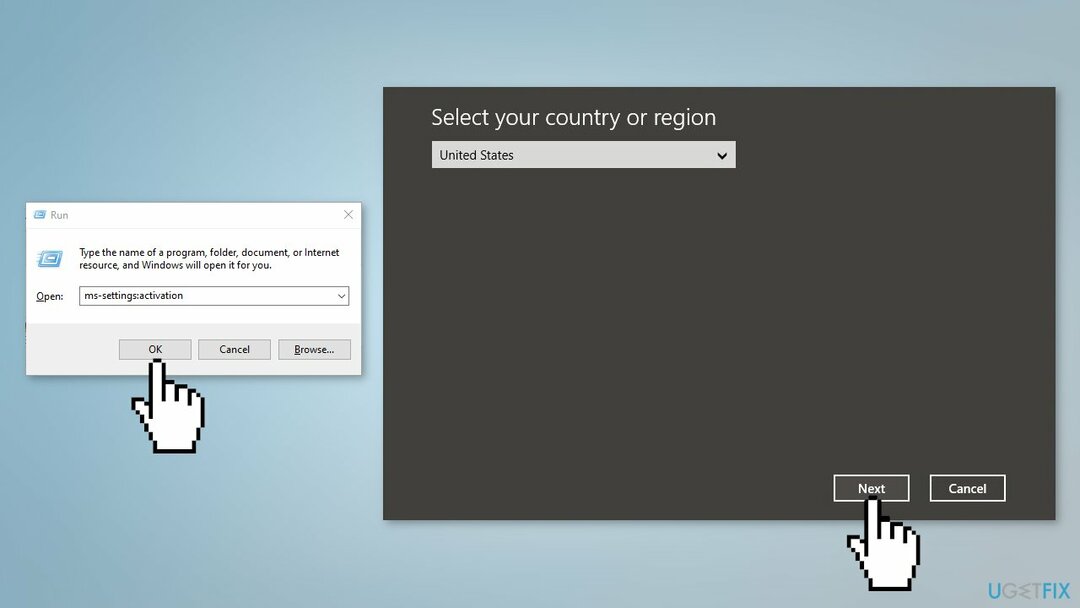
- Valige oma Riik ja vajuta edasi Telefoni aktiveerimine
- Helista antud numbril
5. meetod. Kasutage Windowsi aktiveerimiseks käsuviiba
Kahjustatud süsteemi parandamiseks peate ostma selle litsentsitud versiooni Reimage Reimage.
- Võtke teadmiseks oma MAK-võti
- Vajutage nuppu Windows võti ja tüüp cmdotsinguväljale
- Käivitage käsuviip administraatorina
- Trüki sisse vbs -ipk käsk ja löö Sisenema
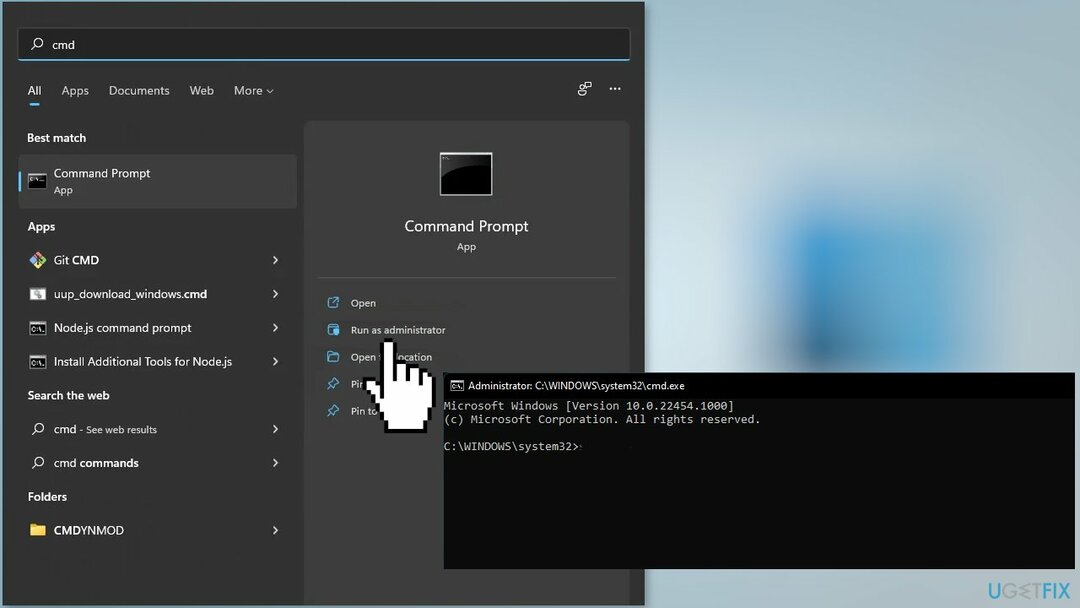
- Oodake, kuni Windows installitakse
- Pärast seda sisestage käsk: vbs -ato ja tabas Sisenema jätkama
- Sulgege käsuviip ja Taaskäivita sinu arvuti
6. meetod. Võtke ühendust Microsofti toega
Kahjustatud süsteemi parandamiseks peate ostma selle litsentsitud versiooni Reimage Reimage.
Kui ükski ülaltoodud meetoditest ei aidanud teil Windowsi aktiveerimistõrget 0x87e107f9 lahendada, võib teil olla tõsine probleem piirangute ja aktiveerimisserveritega. Kui registreerite oma Windowsi litsentsi esimest korda, seob see end teie arvuti riistvaraga. Kui olete aga teinud riistvaralisi muudatusi (nt emaplaadi väljavahetamist), ei pruugi Windows õnnestuda selle kehtivust kontrollida.
Microsofti tugiagent võib aidata teil põhjuse leida ja probleemi kaugjuhtimisega lahendada. Proovige ühendust võtta Microsofti toega aadressil ametlik kontaktileht.
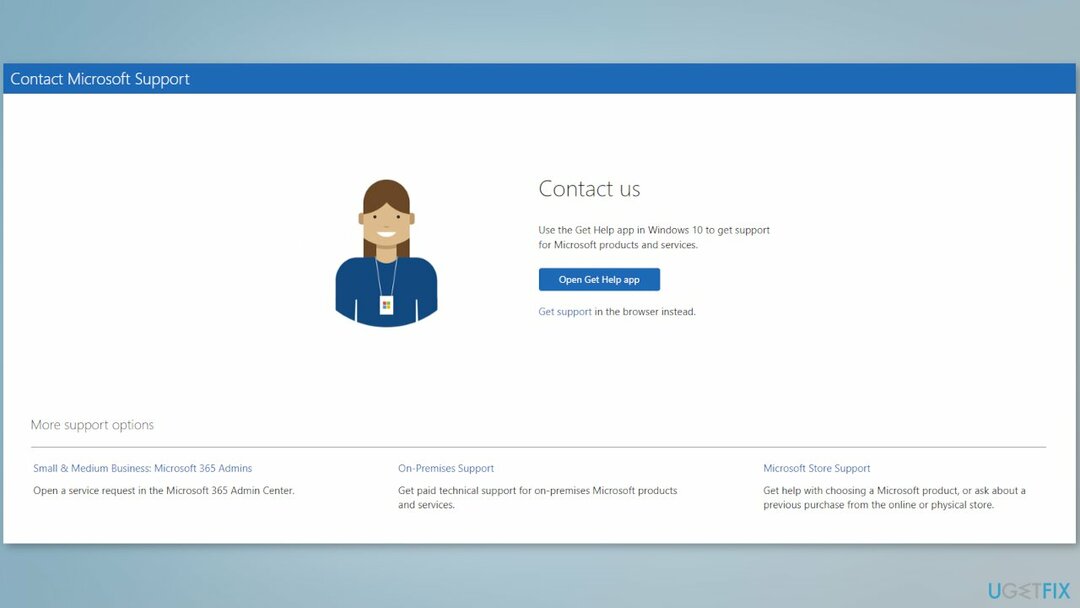
Parandage oma vead automaatselt
ugetfix.com meeskond püüab anda endast parima, et aidata kasutajatel leida parimad lahendused oma vigade kõrvaldamiseks. Kui te ei soovi käsitsi parandada, kasutage automaatset tarkvara. Kõik soovitatud tooted on meie spetsialistide poolt testitud ja heaks kiidetud. Tööriistad, mida saate oma vea parandamiseks kasutada, on loetletud allpool.
Pakkumine
tee seda kohe!
Laadige alla FixÕnn
Garantii
tee seda kohe!
Laadige alla FixÕnn
Garantii
Kui teil ei õnnestunud Reimage'i abil viga parandada, pöörduge abi saamiseks meie tugimeeskonna poole. Palun andke meile teada kõik üksikasjad, mida peaksime teie arvates teie probleemi kohta teadma.
See patenteeritud parandusprotsess kasutab 25 miljonist komponendist koosnevat andmebaasi, mis võib asendada kasutaja arvutis kõik kahjustatud või puuduvad failid.
Kahjustatud süsteemi parandamiseks peate ostma selle litsentsitud versiooni Reimage pahavara eemaldamise tööriist.

VPN-iga pääsete juurde geopiiranguga videosisule
Privaatne Interneti-juurdepääs on VPN, mis võib takistada teie Interneti-teenuse pakkujat valitsusja kolmandad osapooled teie võrgus jälgimise eest ning võimaldavad teil jääda täiesti anonüümseks. Tarkvara pakub torrentimiseks ja voogedastuseks spetsiaalseid servereid, tagades optimaalse jõudluse ega aeglusta teid. Samuti saate piiranguteta geograafilistest piirangutest mööda minna ja vaadata selliseid teenuseid nagu Netflix, BBC, Disney+ ja muid populaarseid voogedastusteenuseid, olenemata teie asukohast.
Ärge makske lunavara autoritele – kasutage alternatiivseid andmete taastamise võimalusi
Pahavararünnakud, eriti lunavara, on teie piltidele, videotele, töö- või koolifailidele kõige suurem oht. Kuna küberkurjategijad kasutavad andmete lukustamiseks tugevat krüpteerimisalgoritmi, ei saa seda enam kasutada enne, kui lunaraha bitcoinides on tasutud. Häkkeritele maksmise asemel peaksite esmalt proovima kasutada alternatiivi taastumine meetodid, mis aitavad teil taastada vähemalt osa kadunud andmetest. Vastasel juhul võite kaotada ka oma raha koos failidega. Üks parimaid tööriistu, mis suudab taastada vähemalt mõned krüptitud failid - Data Recovery Pro.